
من أول المشاكل التي واجهتني عندما بدأت إستعمال نظام ويندوز 10 مؤخراً هي مشكلة بطء الإنترنت على جهاز اللابتوت، أو بمعنى أصح هو إستهلاك الحاسوب لكمية كبيرة من بيانات الانترنت لدرجة أنه يتسبب في جعل سرعة الانترنت أبطأ حتى عن الأجهزة الأخرى المتصلة بنفس الشبكة.
عندما توجهت إلى الإعدادات وأردت أن أرى مقدار إستهلاك جهاز الكمبيوتر وجدت أن النظام وحده إستهلك مقدار 2 جيجابت من بيانات الانترنت في ظرف أقل من يوم واحد، في حين متصفح جوجل كروم الذي كنت أحاول من خلاله الدخول إلى بعض المواقع من أجل تثبيت بعض البرامج المهمة للحاسوب لم تتجاوز نسبة إستهلاكه للبيانات 20 ميجابت.
حل مشكلة بطء النت في ويندوز 10
وسأضع بين أيديكم في هذا المقال كافة الخطوات التي إتبعتها من أجل تسريع الانترنت في ويندوز 10 مع توضيح أسباب ضعف الانترنت، وبعد تطبيقك لهذه الخطوات التي سأذكرها لكم ستلاحظ بإذن الله فرق كبير في سرعة الانترنت على الكمبيوتر الخاص بك.
وكإشارة قبل بدء تقديم وشرح الخطوات تأكد جيداً من أن المشكل ليس في شبكتك جرب سرعة الإنترنت في أجهزة أخرى لديك في البيت، وأيضاً حاول أن تقوم بإيقاف تشغيل الكمبيوتر كي تلاحظ هل ستزيد السرعة على باقي أجهزة البيت أم ستظل كما هي، حيث إن بقيت سرعة الإنترنت كما هي رغم إطفاء الكمبيوتر فغالباً المشكلة لن تكون من حاسوبك.
كما أنصحك بالتأكد من كمية إستهلاك الكمبيوتر لبيانات الإنترنت خلال الفترة الأخيرة، وذلك من خلال النقر على زر إبدأ " أيقونة الويندوز الموجودة أسفل الشاشة في شريط المهام، ثم أنقر على الإعدادات، ثم بعد ذلك إضغط على الشبكة والانترنت Network and internet، وأخيراً أنقر على إستهلاك البيانات Data Usage، وفي حالة وجدت أن نسبة إستهلاك النظام System أكبر بكثير من باقي البرامج فهذا دليل كافٍ على أن جهازك يستهلك نسبة كبيرة من الانترنت.
على العموم بإمكانك تطبيق هذه الخطوات حتى إن لم يكن المشكل من حاسوبك إذ ستفيدك في الإقتصاد في إستهلاك بيانات الإنترنت وستوفر عليك المال إن كانت لديك باقة محدودة من الانترنت.
الخطوة الأولى: تعطيل تشغيل التطبيقات في الخلفية
إن بقاء التطبيقات تعمل في الخلفية حتى في الوقت الذي لا تكون أنت بحاجة إليها فهي تستهلك نسبة من بيانات الانترنت وموارد الجهاز أيضاً، هذا الأمر ينطبق كذلك حتى على الهواتف الذكية كـ اندرويد على سبيل المثال.
ولحل هذه المشكلة يكفي أن تقوم بتعطيل ومنع التطبيقات من الإشتغال في الخلفية وإنما تعمل فقط في الوقت الذي تحتاج أنت أن تعمل فيه فقط، ومن أجل منع التطبيقات من العمل في الخلفية على ويندوز 10 فستحتاج إلى إتباع هذه الخطوات البسيطة.
أولاً توجه إلى الإعدادات الخاصة بالنظام ثم بعد ذلك قم بالنقر على قسم " الخصوصية Privacy " ثم من القائمة الجانبية إضغط على زر " التطبيقات في الخلفية Background Apps " وقم بتعطيل خيار " السماح للتطبيقات بالعمل في الخلفية Let apps run in the background " كما هو موضح في الصورة أسفله.
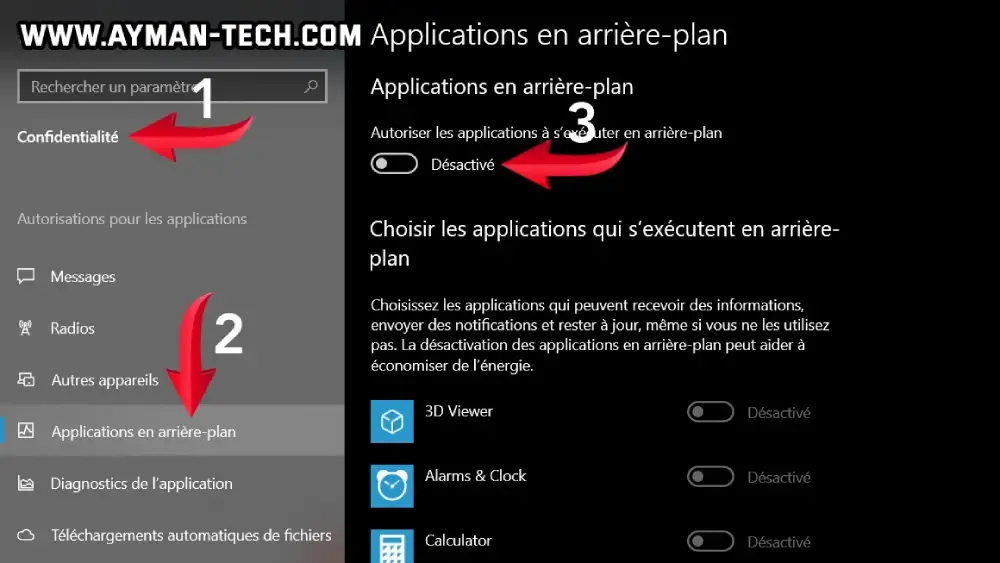
الخطوة الثانية: منع تحميل تحديثات ويندوز 10 للأجهزة الأخرى
ميزة جاء بها نظام ويندوز 10 وهي تعمل حسب ما تقول الشركة على تسريع تحميل تحديثات النظام بحيث تعمل هذه الخاصية على تحميل تحديثات ويندوز 10 عن طريق مجموعة من الحواسيب المتصلة معك بنفس الشبكة وهذا سيؤثر بطبيعة الحال على سرعة الانترنت لديك.
شاهد أيضاً:كيفية تشغيل تطبيقات الاندرويد على ويندوز 10
ومن أجل تعطيل هذه الخاصية يكفي أن تقوم بالدخول إلى الإعدادات ثم التحديثات والحماية Update & Security وتختار من القائمة الجانبية " تحسين التسليم Delivery Optimization " ثم قم بتعطيل خيار " السماح بالتنزيلات من أجهزة الكمبيوتر الشخصية الأخرى Allow downloads from other PCs " وقد وضحنا هذا في الصورة أسفله.

الخطوة الثالثة: تعطيل تشغيل خدمات Xbox على الكمبيوتر
ميزة أخرى تأتي مع نظام ويندوز 10 وأغلب المستخدمين لا يستعملونها وهي المتعلقة بخدمات جهاز Xbox هذه الخدمة بدورها تستهلك بيانات الانترنت حتى عند إستخدامها وتعطيل هذه الخدمة بدوره سهل للغاية وستتعرفون على الطريقة في الأسطر التالية.

بعد ذلك ستظهر لك قائمة بكافة الخدمات المتواجدة على جهازك إنزل إلى أسفل الصفحة حتى تجد " Xbox Accessory Managment Service " وقم بالنقر عليها ضغطتين متتاليتين لتظهر لك الإعدادات الخاصة بالخدمة.
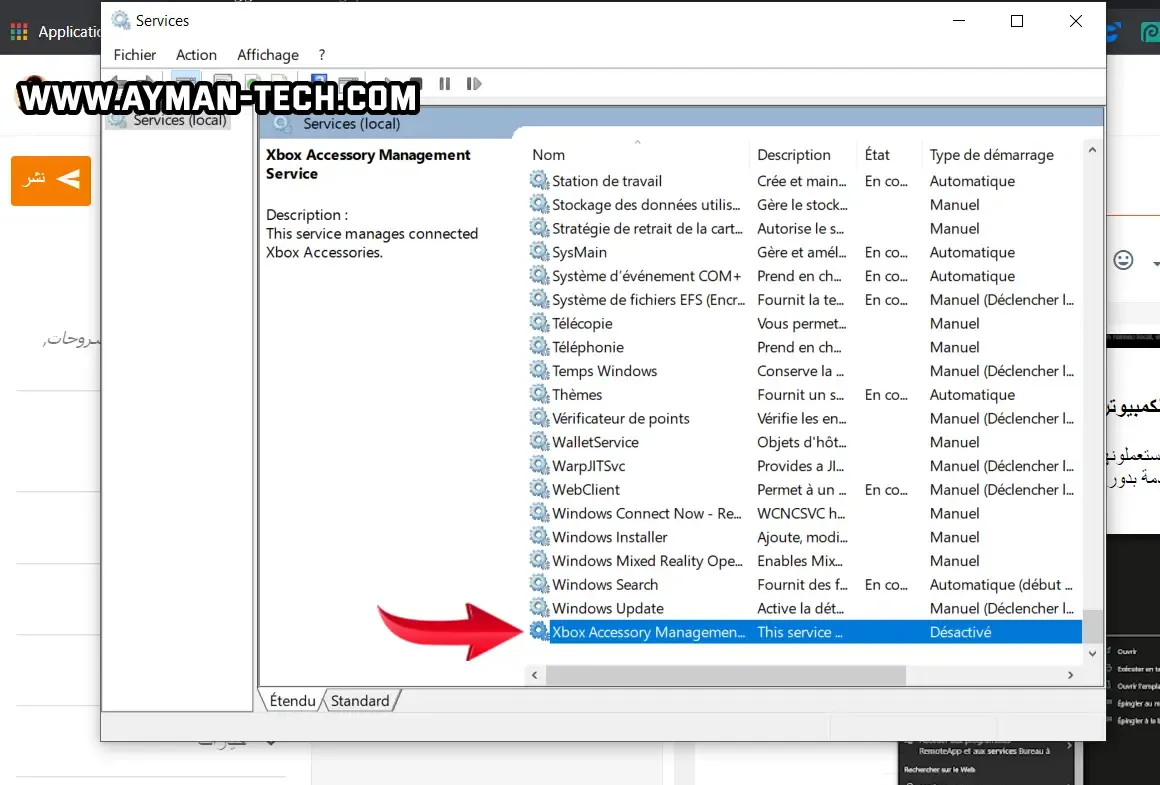
بعد ذلك قم بتغيير الخيار من " يدوي Manual " إلى " تعطيل Disable " ثم أنقر على زر " تطبيق Apply " ثم Ok.

الخطوة الرابعة: البحث عن تحديثات للنظام وتحديثه
من بين الأسباب التي قد تكون هي وراء بطء الإنترنت على ويندوز 10 هي مشاكل على مستوى النظام نفسه ويتم إصلاح تلك المشاكل من خلال التحديثات التي تصدر بشكل دوري للجهاز ولهذا احرص دائماً على تحديث النظام الخاص بك إلى آخر تحديث لحل كافة المشاكل التي قد تواجهك.
ومن أجل التعرف إن كانت متوفرة تحديثات لحاسوبك يكفي أن تدخل إلى إعدادات الجهاز ثم تتوجه إلى صفحة " التحديثات والآمان Update & Security "، وفي حالة ظهرت لك صفحة تخبرك بتوفر تحديثات قم بالسماح بتحميلها عن طريق النقر على زر " تنزيل Download "، ثم بعد الإنتهاء من عملية التنزيل سيطلب منك إعادة تشغيل الكمبيوتر من أجل تثبيت التحديث، ثم لاحظ النتيجة.
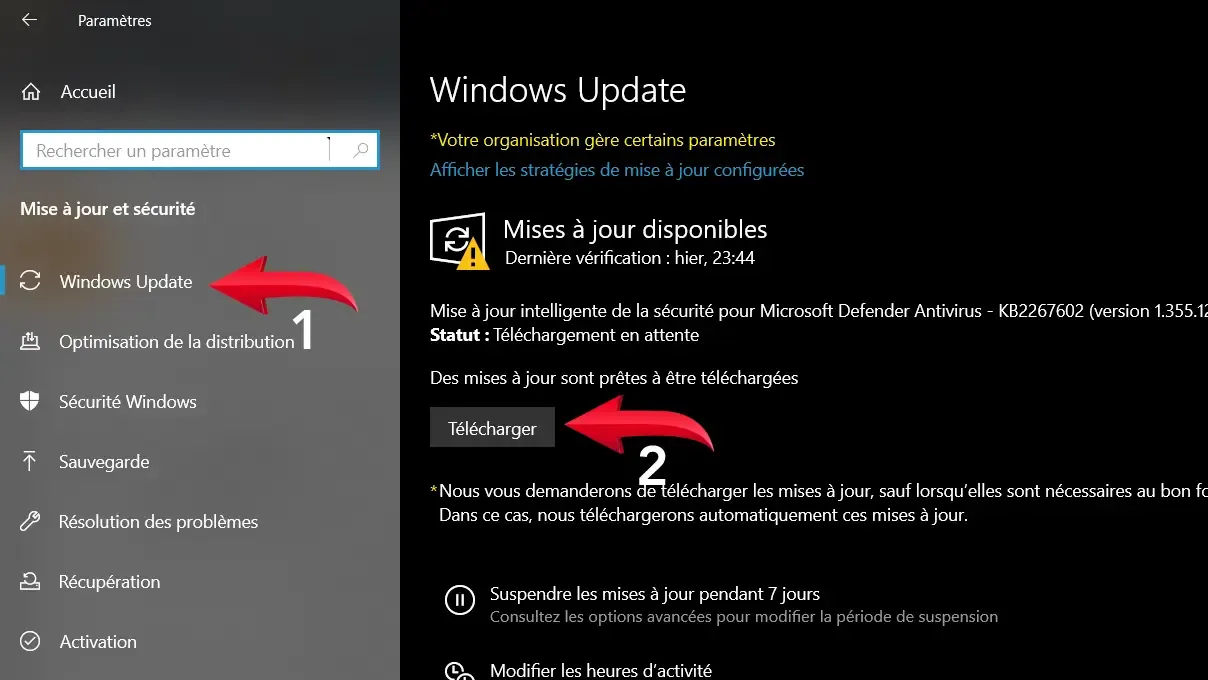
الخطوة الخامسة: تعطيل التحديث التلقائي للتطبيقات من متجر ويندوز
الخطوة الأخيرة التي معنا في هذا المقال هي تعطيل التحديثات التلقائية للتطبيقات من متجر ويندوز وهذا لاريب أنه سيعمل بدوره على تسريع الانترنت على ويندوز 10 وحتى ويندوز 11 وويندوز 8.1 لأنه نظراً لتوفر العديد من التطبيقات على الحاسوب، فإن المتجر يقوم يومياً بتحديث عدد من التطبيقات في الخلفية دون علمك وهذه التحديثات تحتاج طبعاً إلى إستهلاك بيانات الإنترنت التي ستعمل على إبطاء سرعة الإنترنت لديك.
شاهد أيضاً:طريقة تثبيت تطبيقات الاندرويد على ويندوز 11
ولهذا لتعطيل هذه الخاصية وتتفادى تحديث التطبيقات تلقائياً، يتوجب عليك القيام بالخطوات البسيطة التالية :
- توجه إلى متجر ويندوز Windows Store
- أنقر على ثلاث نقاط الموجودة بأعلى الشاشة بجوار صورة حسابك
- أنقر على الإعدادات Settings

في أول خيار في اعدادات متجر ويندوز ستجد إمكانية تعطيل التحديث التلقائي للتطبيقات Update apps automatically فقط قم بتعطيلها وتكون قد ألغيت الميزة، الآن في حالة ما إذا أردت تحديث أي تطبيق تدخل إلى متجر ويندوز Windows Store ثم تنقر على النقاط الثلاث الموجودة بأعلى التطبيق، ثم تختار الخيار الأول " التنزيلات والتحديثات Downloads & updates " وستظهر لك كافة التطبيقات التي تتوفر على تحديث جديد تختار منها ما تحتاج وتشغل عملية التحديث أثناء فترة توفرك على سرعة إنترنت جيدة.
كانت هذه هي الطرق والخطوات التي اتبعتها حتى تمكنت ولله الحمد من حل مشكلة استهلاك الانترنت في ويندوز 10 وتسريع النت في ويندوز 10 وقد وضعتها بين أيديكم بشكل مشروح بالتفصيل ومع الصور وآمل أن تكونوا قد إستفدتم من المقال بإذن الله ويكون قد ساعدكم على حل وتجاوز المشكل.

